Вы когда-нибудь беспокоились о своей личности в Интернете? Люди защищают свою личность в Интернете, используя прокси-серверы. Анонимные прокси-серверы скрывают ваш реальный IP-адрес, что полезно, если вы не можете получить доступ к различным сайтам или вам нужна дополнительная конфиденциальность.
Тем не менее, ручное переключение настроек прокси-сервера вашего браузера в зависимости от местоположения (дома или в офисе) может быстро стать проблемой. Чтобы сэкономить время, вы можете использовать скрипт для изменения настроек прокси в Windows 10.
Не беспокойтесь, если вы не программист, это займет немного знаний. С помощью этих трех полезных сценариев вы можете легко изменить настройки прокси для своего браузера.
Настройте прокси-сервер вручную
Прежде чем мы перейдем к способам автоматизации вашего компьютера с помощью сценариев, давайте кратко рассмотрим способы, которыми люди могут это сделать. Возможно, вы уже знаете, как проверить скорость вашей домашней сети
Настройка прокси в ProxyCap | Обзор ProxyCap | Как сменить IP адрес | Смена IP адреса
Программы для Windows, мобильные приложения, игры — ВСЁ БЕСПЛАТНО, в нашем закрытом телеграмм канале — Подписывайтесь:)
— это одна из первых вещей, которую вы должны проверить, если у вас когда-либо возникают проблемы с интернет-соединением.
Однако не все исследовали свои настройки локальной сети (LAN) в Internet Explorer или Microsoft Edge.
Как правило, вы хотите, чтобы настройки прокси-сервера были установлены на Автоматически определять настройки когда вы дома или в общественном месте. Однако на работе вы захотите настроить прокси-сервер. В зависимости от того, используете ли вы Internet Explorer или Microsoft Edge, ваши настройки могут отличаться.
Проверьте настройки прокси-сервера в Internet Explorer
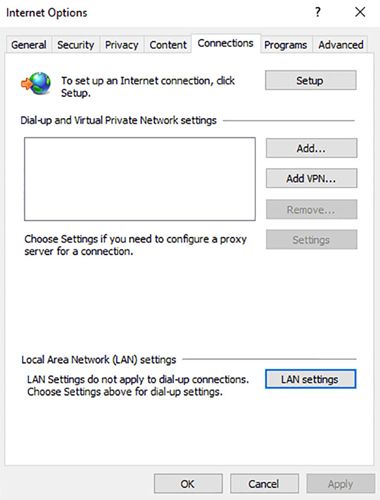
Выполните следующие действия, чтобы получить доступ к настройкам прокси-сервера в Internet Explorer:
- Откройте Internet Explorer.
- Нажмите Alt + X и прокрутите вниз до параметров Интернета.
- Нажмите на вкладку Подключения.
- нажмите Кнопка настроек локальной сети,
- Измените настройки прокси-сервера по мере необходимости.
В настройках локальной сети (LAN) у вас либо включен прокси-сервер, либо выключен. Это настройка, которую вы хотите переключать при переключении из домашней сети в рабочую сеть. Вы также можете использовать его, если хотите переключиться на работу под «скрытым» анонимным IP-сервером.
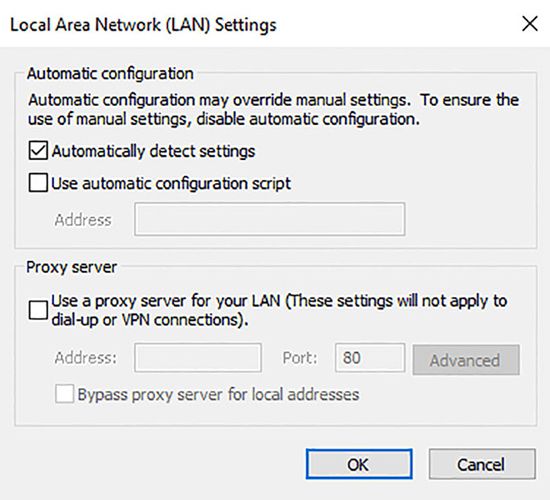
Проверьте настройки прокси-сервера в Microsoft Edge
В отличие от Internet Explorer, Microsoft Edge управляет настройками прокси-сервера в настройках сети и Интернета в Windows 10. Чтобы получить самый быстрый способ доступа к параметрам прокси-сервера для Microsoft Edge, выполните следующие действия.
Как создать свои прокси / Как создать свои прокси бесплатно
- Нажмите кнопку запуска Windows.
- нажмите значок передач открыть настройки.
- Нажмите на Сеть и Интернет,
- На левой боковой панели, нажмите на полномочие,
- При необходимости измените настройки прокси.
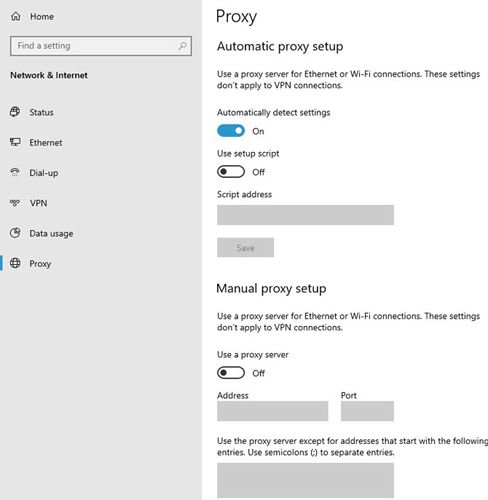
Настройки реестра прокси
В качестве альтернативы, вы также можете найти эти настройки прокси в редакторе реестра (введите смерзаться в приложение «Выполнить». Это то, что вы хотите, чтобы ваши прокси-скрипты редактировать. Изменяя параметры реестра, вы по существу изменяете эти параметры в окне «Параметры локальной сети».
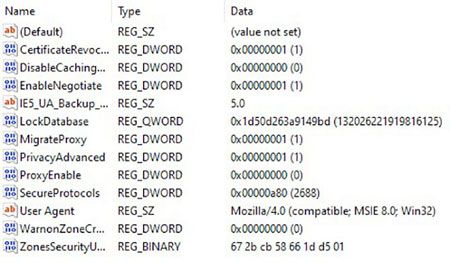
Если у вас все еще есть вопросы о том, что такое прокси-сервер
, это может помочь освежиться перед погружением в эти сценарии.
Три способа использования VBScript для изменения настроек прокси
При использовании скриптов вам нужно только переключать эти настройки, когда и где вы хотите. Существует три сценария, которые будут охватывать эти сценарии, но вы можете настроить код по своему вкусу. Вы можете поместить скрипт в папку автозагрузки, чтобы он запускался при каждой загрузке компьютера, или вы можете просто запускать скрипты, когда вы хотите, чтобы ваш компьютер автоматически установил правильные настройки IP.
Три сценария работы этих сценариев включают в себя:
- Он предлагает пользователю включить анонимный прокси для доступа в Интернет.
- Он предлагает пользователю ввести имя прокси-сервера, который он хочет использовать.
- Он автоматически проверяет, дома ли вы (или нет), и устанавливает соответствующие настройки прокси-сервера.
Крутая вещь в Windows Scripting Host заключается в том, что каждый из этих вариантов не так сложен.
1. Попросите пользователя включить прокси-сервер
В этом сценарии появится всплывающее окно с вопросом, хочет ли пользователь использовать прокси-сервер. Если да, то сценарий включит прокси-серверы и заполнит жестко запрограммированный анонимный прокси-сервер. Вы необходимость настроить скрипт для использования вашего анонимного прокси.
С учетом сказанного, вот как выглядит сценарий. Обязательно найдите адрес и порт заполнителя (http://www.youareanonymous.com:80) и замените его ниже.
Option Explicit Dim valUserIn Dim objShell, RegLocate, RegLocate1 Set objShell = WScript.CreateObject(«WScript.Shell») On Error Resume Next valUserIn = MsgBox(«Use A Cloaked Proxy?»,4,»Cloaked Select») If valUserIn=vbYes Then RegLocate = «HKEY_CURRENT_USERSoftwareMicrosoftWindowsCurrentVersionInternet SettingsProxyServer» objShell.RegWrite RegLocate,»http://www.youareanonymous.com:80″,»REG_SZ» RegLocate = «HKEY_CURRENT_USERSoftwareMicrosoftWindowsCurrentVersionInternet SettingsProxyEnable» objShell.RegWrite RegLocate,»1″,»REG_DWORD» MsgBox «Cloaked Proxy is Enabled» else RegLocate = «HKEY_CURRENT_USERSoftwareMicrosoftWindowsCurrentVersionInternet SettingsProxyServer» objShell.RegWrite RegLocate,»0.0.0.0:80″,»REG_SZ» RegLocate = «HKEY_CURRENT_USERSoftwareMicrosoftWindowsCurrentVersionInternet SettingsProxyEnable» objShell.RegWrite RegLocate,»0″,»REG_DWORD» MsgBox «Cloaked Proxy is Disabled» End If WScript.Quit
Просто скопируйте и вставьте приведенный выше скрипт в пустой файл Блокнота. Затем сохраните его с помощью.VBS расширение (т.е. ask_user.vbs). Когда вы запустите его, вы увидите следующее приглашение.
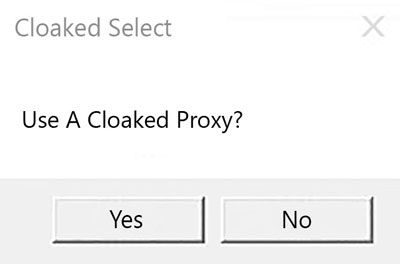
«Да» загружает указанный прокси-сервер в качестве вашего прокси-сервера и устанавливает для «ProxyEnable» значение 1. «Нет» устанавливает для прокси-сервера значение по умолчанию (все нули) и отключает настройку прокси-сервера.
2. Предложите пользователю ввести прокси
Другой подход — спросить пользователя, какой именно сервер он хочет использовать. Это позволяет гибко менять прокси-сервер постоянно без необходимости редактирования самого скрипта. Вы можете сделать это, просто изменив команду «MsgBox» в исходном коде на «InputBox».
Option Explicit Dim valUserIn Dim objShell, RegLocate, RegLocate1 Set objShell = WScript.CreateObject(«WScript.Shell») On Error Resume Next valUserIn = Inputbox(«Enter the Proxy server you want to use.»,»Proxy Server Required») RegLocate = «HKEY_CURRENT_USERSoftwareMicrosoftWindowsCurrentVersionInternet SettingsProxyServer» objShell.RegWrite RegLocate,valUserIn,»REG_SZ» RegLocate = «HKEY_CURRENT_USERSoftwareMicrosoftWindowsCurrentVersionInternet SettingsProxyEnable» objShell.RegWrite RegLocate,»1″,»REG_DWORD» MsgBox «Proxy is Enabled» WScript.Quit
Еще раз вставьте содержимое в Блокнот и сохраните файл с помощью.VBS расширение. Когда вы сохраните это как файл .vbs и запустите его, появится следующее окно.
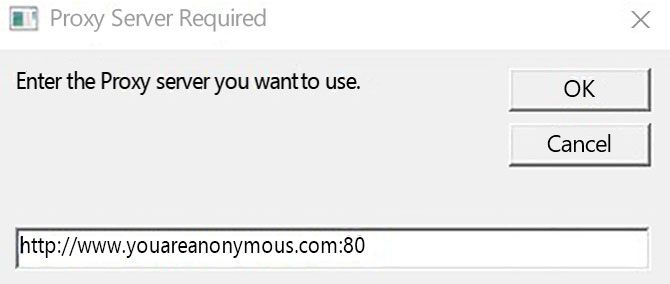
Просто введите предпочитаемый прокси-сервер, нажмите «ОК», и ваши настройки Интернета будут автоматически обновлены.
3. Установите настройки прокси-сервера в зависимости от местоположения
Этот следующий сценарий немного более гибкий, поэтому он также немного длиннее. Но он может проверить ваш текущий IP-адрес. Если он находится в ожидаемом диапазоне, когда вы используете домашний IP-адрес, он не будет использовать прокси-сервер.
Если кажется, что вы не используете типичный домашний IP-адрес, он автоматически настроит ваш Интернет с прокси-сервером, чтобы вы могли жестко написать код в сценарии. Просто скопируйте этот скрипт в файл блокнота и сохраните его с расширением .vbs, чтобы попробовать.
Option Explicit Dim valUserIn Dim objShell, RegLocate, RegLocate1 Dim objRemXML Dim objMyIP Dim strIPAddress Dim strHostname Dim strHomeDomain On Error Resume Next Set objShell = WScript.CreateObject(«WScript.Shell») On Error Resume Next Const cstrShowMyIP = «http://www.showmyip.com/xml/» Set objRemXML = CreateObject(«Microsoft.XMLDOM») objRemXML.async = False objRemXML.load(cstrShowMyIP) ‘ Get our IP address Set objMyIP = objRemXML.selectSingleNode(«/ip_address/ip») strIPAddress = objMyIP.text ‘ Print info strHomeDomain = Left (strIPAddress,6) If strHomeDomain = «69.161» then RegLocate = «HKEY_CURRENT_USERSoftwareMicrosoftWindowsCurrentVersionInternet SettingsProxyServer» objShell.RegWrite RegLocate,»0.0.0.0:80″,»REG_SZ» RegLocate = «HKEY_CURRENT_USERSoftwareMicrosoftWindowsCurrentVersionInternet SettingsProxyEnable» objShell.RegWrite RegLocate,»0″,»REG_DWORD» MsgBox «Cloaked Proxy is Disabled» else RegLocate = «HKEY_CURRENT_USERSoftwareMicrosoftWindowsCurrentVersionInternet SettingsProxyServer» objShell.RegWrite RegLocate,»http://www.youareanonymous.com:80″,»REG_SZ» RegLocate = «HKEY_CURRENT_USERSoftwareMicrosoftWindowsCurrentVersionInternet SettingsProxyEnable» objShell.RegWrite RegLocate,»1″,»REG_DWORD» MsgBox «Cloaked Proxy is Enabled» end if ‘ Finish Set objMyIP = Nothing Set objRemXML = Nothing WScript.Quit
Когда вы запускаете его дома, он распознает ваш домашний IP и отключает анонимный прокси.
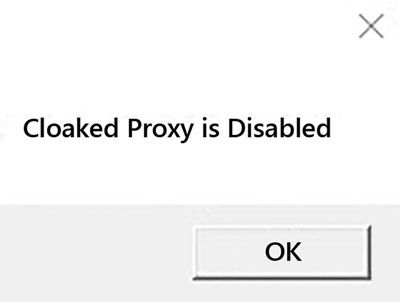
Если бы вы были в общедоступной точке доступа, она распознала бы внешний IP-адрес и включила бы скрытый прокси. Просто не забудьте изменить прокси-заполнитель, так как это более длинный код.
Использование сценариев Windows 10 Proxy
Это всего лишь несколько примеров автоматизации, которую вы можете реализовать на своем ПК с Windows с помощью Windows Scripting Host. Вам не нужно быть опытным программистом! Просто изучите несколько команд из этих сценариев, и вы действительно сможете поработать над магией.
Источник: okdk.ru
Как изменить прокси-сервер в Windows 10

Советуем также ознакомиться с сервисами частных сетей для Windows и скачать лучший VPN со скидкой на сайте vsevpn.


Используйте сторонний прокси-сервер в Windows 10 для доступа к необходимым сетевым ресурсам или когда требуется скрыть свою личность в Интернете дабы сохранить конфиденциальность.
Применяйте нашу инструкцию чтобы быстро изменить прокси-сервер (подменить IP-адрес компьютера) в Windows 10 для скрытного использования глобальной сети Интернет.
Как изменить прокси-сервер в Windows 10
Откройте приложение «Параметры» и перейдите в категорию «Сеть и Интернет».

Выберите в меню раздел «Прокси-сервер».

1. Найдите пункт «Настройка прокси вручную».
2. Переведите переключатель «Использовать прокси-сервер» в активное положение.
3. Найдите необходимый IP-адрес и порт с хорошим аптаймом, укажите их в соответствующих полях и нажмите кнопку «Сохранить».

Таким образом можно в любое время изменить прокси-сервер в Windows 10 и выполнять необходимые действия в Интернете совершенно анонимно. Не забыв конечно перед этим почистить кеш и куки в браузере.
Рекомендуемый контент


Если вам необходимо быстро изменить DNS сервер на вашем компьютере под управлением операционной системы Windows, используйте удобный инструмент DNS Jumper который поможет найти DNS с наименьшим временем отклика и установить его.
Читать подробнее

Бесплатная лицензия Windscribe VPN. Используйте 30 гигабайт трафика каждый месяц бесплатно на компьютерах Windows, Mac и Linux, мобильных устройствах Android или iPhone. Шифруйте интернет соединение, скрывайте свою личность и
Бесплатные лицензии
Читать подробнее

Бесплатная лицензия ESET NOD32 Internet Security на 3 месяца. Комплексный антивирус ESET NOD32 Internet Security защищает компьютер от вирусов, сетевых атак и вредоносных приложений. Получите ключ и пользуйтесь бесплатно
Бесплатные лицензии
Читать подробнее

Если вы хотите избежать возможных проблем с крупным обновлением Windows 10 2022 Update версия 22H2), то можете отложить его установку используя нашу инструкцию для Windows 10 Home и Pro.
Windows 10
Читать подробнее

Антивирусный сканер ESET Online Scanner проверит компьютер на вирусы, обнаружит еще неизвестный вредоносный код, быстро очистит систему Windows от разнообразных зловредов и потенциально нежелательных приложений.
Источник: tunecom.ru
Как настроить прокси-сервера на Windows 10
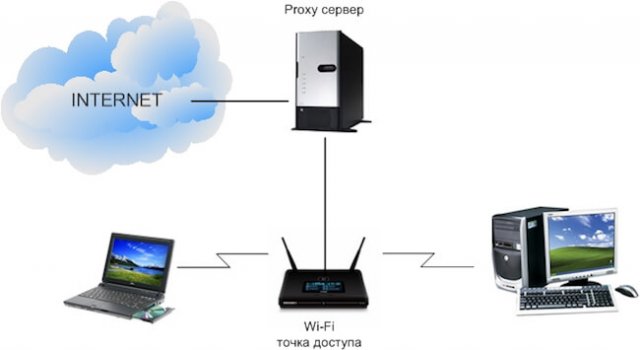
В наше время доступность и анонимность является одним из главных факторов серфинга в Сети. Из-за постоянных блокировок как ресурсов, так и самих приложений, становится невозможно пользоваться привычными для нас вещами.
Для настройки необходимо где-то достать IP-адреса, и это можно сделать на proxys.io. На сайте можно по очень низким ценам купить прокси России. Да, в интернете довольно много публичных прокси-серверов, но если вы хотите качественного и быстрого соединения без блокировок различными сервисами, там как публичными прокси пользуются многие пользователи и большинство из них уже находится в черных списках поисковых систем и социальных сетей, поэтому рекомендуется использовать только покупные сервера.
Как настроить прокси на Windows 10
Microsoft Windows 10 – это современная операционная система, которая поддерживает как старые протоколы IP/TCP версии 4, так и версии 6. Проблема протокола IPv4 заключается в его ограниченных адресах, которых существует всего 4 млрд., но при этом и доверие к таким IP гораздо выше, особенно это касается в России. Поэтому, если вы используете сайты России и СНГ, а также парсинговый софт, который ориентирован на российский регион, то необходимо использовать IPv4. Если же вы используете для работы зарубежный софт и ориентация вашей работы идет на «Запад», в том числе вы хотите пользоваться анонимно иностранными ресурсами, то следует использовать IPv6, так как там этот стандарт сильнее распространен.

Небольшой ликбез закончили, теперь давайте поговорим на нашу основную тему: «Настройка прокси на Windows 10». Итак, в Windows 10, по сути, существуют две панели управления – современная и классическая. Чтобы настроить прокси сервер, вам необходимо знать IP-адрес и порт, через который и будет происходить соединение. Для настройки прокси-сервера есть простой способ.

Необходимо зайти в приложение «Параметры» –> «Сеть и Интернет» –> вкладка «Прокси-сервер» – да, для этого дела в системе отдельно сделана страница.

Листаем вниз и видим настройки прокси. Далее переводим ползунок в позицию «Вкл.» и нам становятся доступны настройки прокси-сервера. После необходимо ввести данные, а именно: IP-адрес прокси-сервера и его порт. Также в системе есть отельное окно для исключений, где вы можете задать адреса сайта или IP, по переходу которым не будет использоваться прокси.
Также если вы хотите полной анонимности, то можете не ставить галочку в конце, которая обеспечивает прокси-соединение даже на уровне сети, правда в данном случае, скорее всего, Сеть не будет работать. Таким образом прокси Windows 10 настраивается на компьютере. Если же не хотите использовать прокси у себя на ПК, ты вы можете его временно отключать через тот же параметр «Использовать прокси-сервер».
Как настроить прокси сервер на Windows 10 (классическая инструкция)
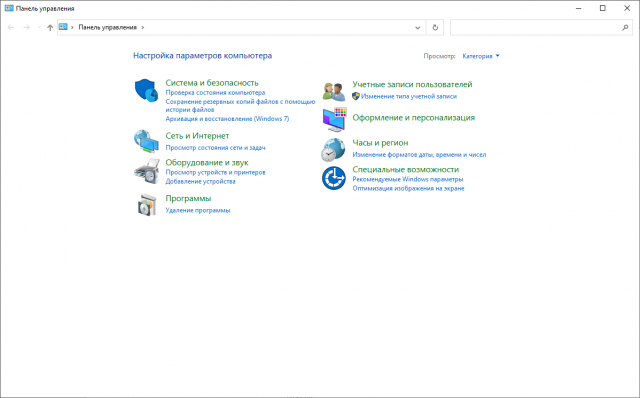
Еще в Windows 10 настроить прокси можно и при помощи стандартной Панели управления, далее пойдет пошаговая инструкция.
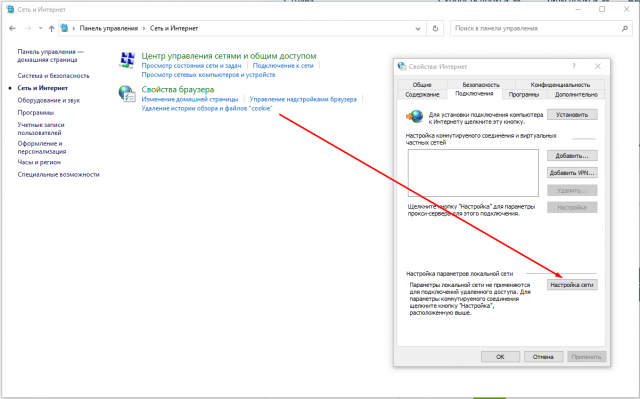
Настройка прокси вручную на Windows 10 производится в «Панели управления» – «Сеть и Интернет» – «Свойства браузера» – вкладка «Подключения».
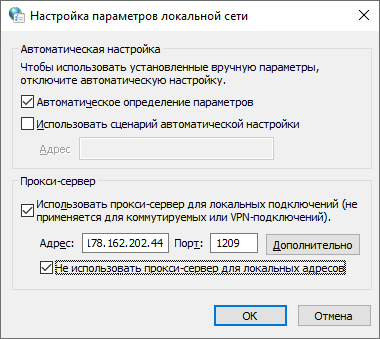
Далее нажимаем настройки сети, и вы перейдете в «Настройку параметров локальной сети». Далее в опции «Прокси-сервер» подставьте галочку «Использовать прокси-сервер для локальных подключений». После аналогичным образом прописываем IP-адрес и порт. Также здесь доступна опция – «Не использовать прокси-сервер для локальных адресов».
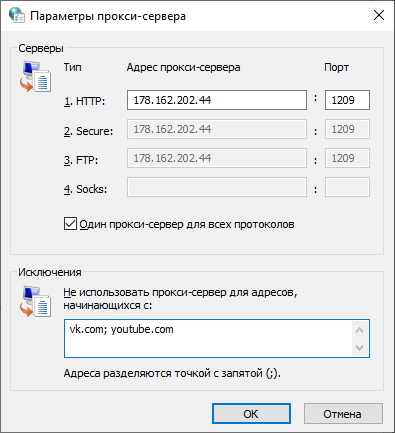
Если хотите более точно настроить прокси-сервер, то перейдите в меню «Дополнительно» и там будут находится параметры прокси-сервера. Здесь вы можете для каждого протокола задать отдельное подключение, а можете и одно для всех, если нажмете на чекбокс «Один прокси сервер для всех протоколов». В новой панели управления Windows 10 из первого способа все проколы (HTTP, HTTPS, FTP и Socks) выбраны по умолчанию. Внизу в этом окне есть графа «Исключения», где вы можете добавить адреса, для которых не будет использоваться данный прокси сервер Windows 10.
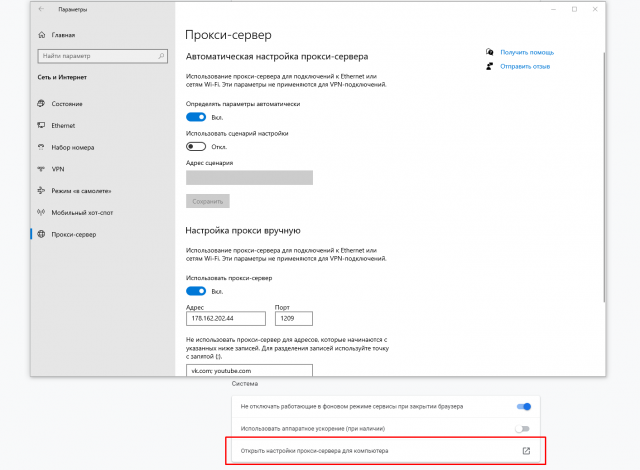
Кстати, стоит отметить, что в браузерах по типу Chrome и Internet Explorer настройка прокси сервера Windows 10 происходит, опираясь на стандартные настройки вашего компьютера. То есть, если вы в Параметрах или Панели управления задали настройки прокси, то и в браузерах они будут по умолчанию.
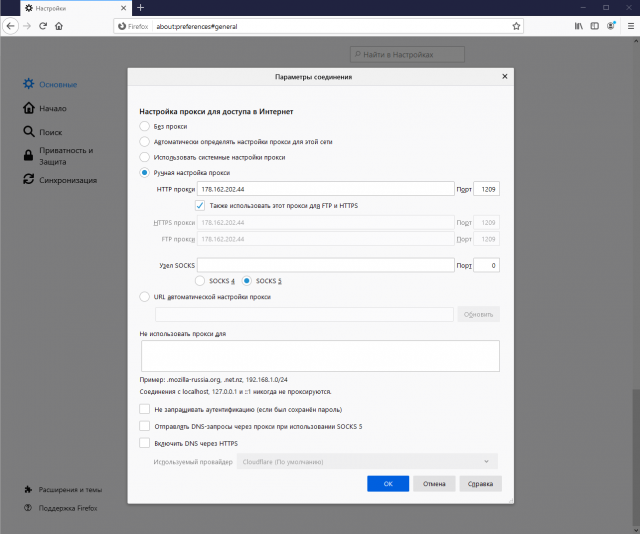
Исключением разве что является Firefox, для которого прокси можно задать отдельно. Все остальные браузера на основе Chromium и EdgeHTML используют стандартные настройки ПК.
Вот так довольно просто происходит настройка прокси сервера Windows 10 вручную.
Источник: msreview.net